devIces tab
Here you can set the GPUs on your system and how Octane will use them. As we mentioned earlier, Octane uses Nvidia GPU models. If you are looking for speed and performance, it is naturally recommended to increase the number of GPUs. Preferably GPU's of the same model and Vram. Remember, GPUs are also used by your operating system, Cinema 4D viewport or other softwares running on the background. So you may need to make some adjustments to get a full performance. We'll talk about these below.
设备选项卡
您可以在此处设置系统上的GPU以及Octane的使用方式。 如前所述,Octane使用Nvidia GPU模型。 如果您正在寻找速度和性能,自然建议增加GPU的数量。 优选地,具有相同型号和Vram的GPU。 请记住,您的操作系统,Cinema 4D视口或在后台运行的其他软件也会使用GPU。 因此,您可能需要进行一些调整才能获得完整的性能。 我们将在下面讨论这些。
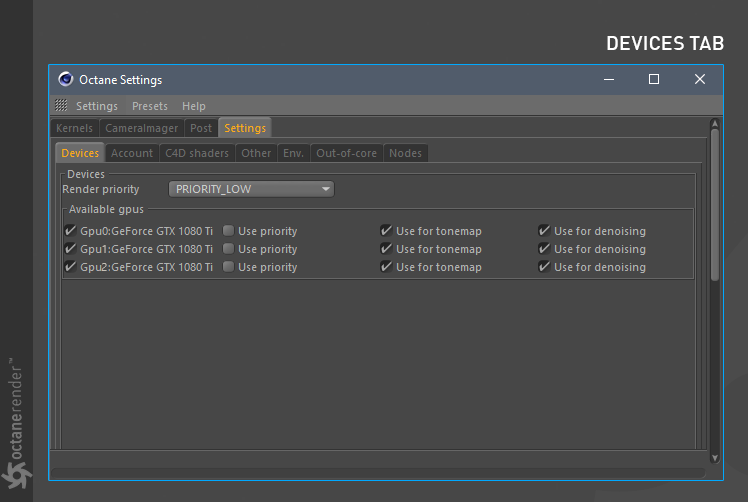
Render Priority:
The ‘Render Priority’ option is for adjusting the GPU usage. It is similar to the task manager ’CPU Priority’. This settings depends on the scene structure you have and may vary performance from scene to scene.
渲染优先级:
“渲染优先级”选项用于调整GPU使用率。它类似于任务管理器的“ CPU优先级”。此设置取决于您拥有的场景结构,并且可能因场景而异。
USE FOR DENOISING:
You should check this box if you want to use the "AI Denoiser" in Octane. We will explain the details in the "Camera Imager" section.
用于降噪:
如果要在Octane中使用“ AI Denoiser”,则应选中此框。我们将在“相机成像器”部分中解释详细信息。
available gpus:
It shows the GPU cards in your system. From here you can determine how to control the GPUs. The settings you make here with your GPU may vary depending on the structure of your scene. Now let's look at a few usage scenarios. Finally, do not forget to activate the box next to use priority.
用于降噪:
如果要在Octane中使用“ AI Denoiser”,则应选中此框。我们将在“相机成像器”部分中解释详细信息。
You have 1 GPU card and 1 Monitor:
You may add 1 more GPU. UI and Viewport feedback will be faster this way. It is also recommended to leave Render priority at "LOW" when you have only 1 GPU card.
Info: To activate the priority, press the box next to it. If this box is off, the GPU will run 100%.
您有1个GPU卡和1个监视器:
您可以再添加1个GPU。 UI和视口反馈将以这种方式更快。当您只有1个GPU卡时,建议将渲染优先级保持为“低”。
信息:要激活优先级,请按其旁边的框。如果关闭此框,GPU将运行100%。
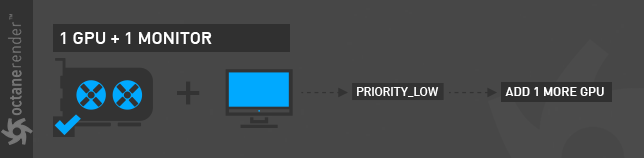
You have 2 different models of GPU cards and 2 Monitors:
You can connect one of the GPUs (preferably the weak one) to the main monitor you are working with. If your scene is heavy and complicated, you can play with the weaker GPU, either from the Priority settings, or you can turn off that GPU. Also you can activate "High Priority" for the powerful GPU.
您有2种不同型号的GPU卡和2个显示器:
您可以将其中一个GPU(最好是弱GPU)连接到正在使用的主显示器。 如果您的场景繁琐复杂,则可以从“优先级”设置中使用较弱的GPU,也可以关闭该GPU。 您也可以为功能强大的GPU激活“高优先级”。
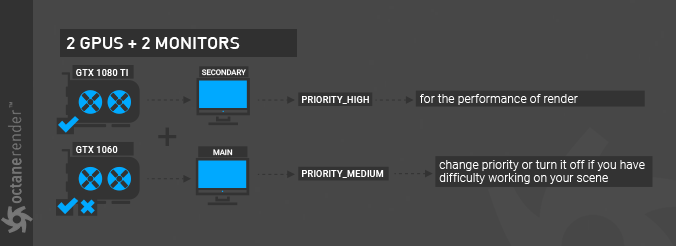
You have 2 same models of powerful GPU and 1 weaker GPU:
In this scenario, you can connect the GPU with the highest VRAM to the monitor you are working with. You can set the other powerful GPUs to "HIGH PRIORITY". If your scene is heavy and complicated, you can play with the weaker GPU, either from the Priority settings, or you can turn off that GPU.
您有2个相同模型的强大GPU和1个较弱的GPU:
在这种情况下,您可以将具有最高VRAM的GPU连接到正在使用的监视器。 您可以将其他功能强大的GPU设置为“高优先级”。 如果您的场景繁琐复杂,则可以从“优先级”设置中使用较弱的GPU,也可以关闭该GPU。
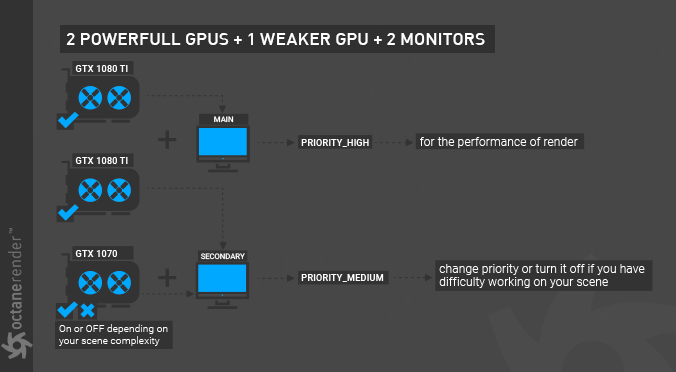
You have many powerful same model GPU and 2-3 Monitors:
In this scenario, all GPUs will provide high performance so you can leave them all open and make "High Priority". It is also not advisable to add a weak GPU in such a configuration.
您有许多功能强大的相同型号的GPU和2-3个监视器:
在这种情况下,所有GPU都将提供高性能,因此您可以将它们保持打开状态并设置为“高优先级”。 同样不建议在这种配置中添加较弱的GPU。

VRAM conundrum
One of the questions about Octane is related to the use of Vram. Here is the magic question: "I have 2 GPU cards, one is 6 GB, the other is 4 GB, but the Octane only sees 4 GB. Octane is wrong because it should be 10 GB. Is there any information on this issue? "
VRAM难题
关于Octane的问题之一与Vram的使用有关。这是一个神奇的问题:“我有2个GPU卡,一个是6 GB,另一个是4 GB,但是Octane只看到4GB。Octane是错误的,因为它应该是10 GB。有关此问题有任何信息吗? ”
Yes we have the information, let's explain: Putting two cards (or multiple cards) together will add up the cores resulting in a linear speedup, unfortunately it is not same for the VRAM -memory is not compounded in the same manner in GPU rendering.
是的,我们有足够的信息,我们来解释一下:将两张卡(或多张卡)放在一起将增加内核数量,从而实现线性加速,但遗憾的是,VRAM并不相同-内存在GPU渲染中的混合方式不同。
All the textures and HDRI among other stuff used for an entire scene has to fit into a functional swap space – that is each GPU must have a copy of all scene elements it needs to process — and therefore this swap space will be limited to the size of that card with the least amount of VRAM present in your machine or in the network where all GPUs used for GPU rendering resides.
So, according to the above explanation, if you have 2 or more GPU cards, the lowest Vram amount will be used. This is a general GPU technology limit, not Octane's fault.
Look at the picture below:
用于整个场景的所有材质和HDRI以及其他内容必须适合功能交换空间-也就是说,每个GPU必须具有其需要处理的所有场景元素的副本-因此此交换空间将受到大小限制您的计算机或网络中用于GPU渲染的所有GPU所驻留的网络中存在的VRAM最少的那张卡中的。
因此,根据以上说明,如果您有2个或更多GPU卡,则将使用最低的Vram数量。这是一个通用的GPU技术限制,而不是Octane的错。
看下面的图片:
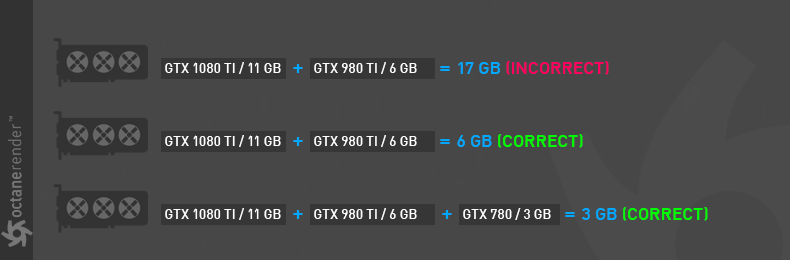
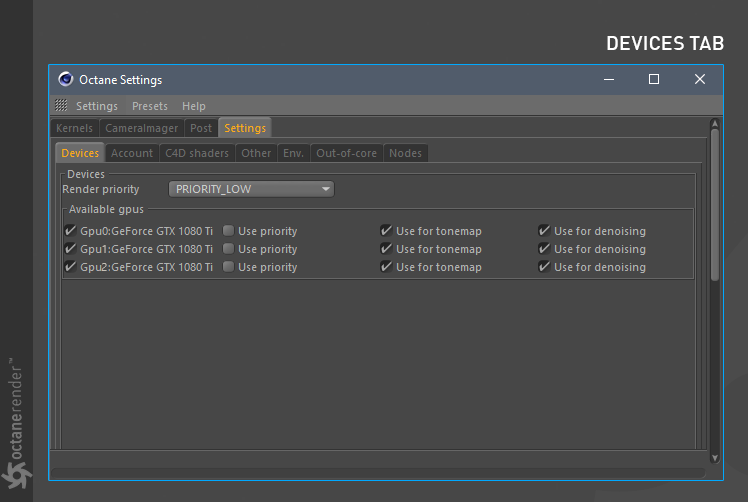
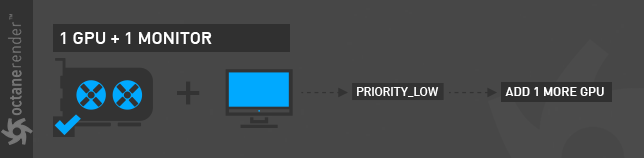
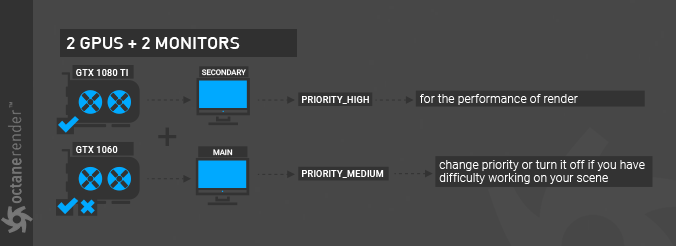
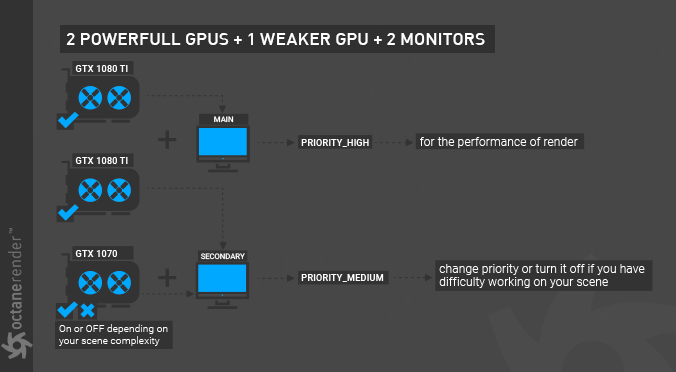

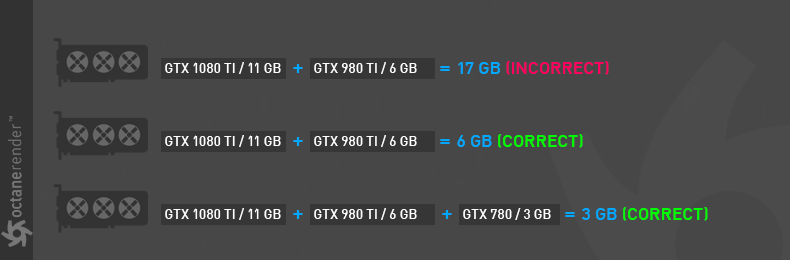

赶快留个言打破零评论!~